Search.searchmwio.com vírus eltávolítása (ingyenes útmutató)
Eltávolítási Útmutató - Search.searchmwio.com vírus
Mi az, hogy Search.searchmwio.com vírus?
Helló. Ma bekapcsoltam a számítógépemet és elindítottam a Mozilla Firefoxot. Meglepve tapasztaltam, hogy a Google.com helyett egy másik weboldal jelent meg: a címsor szerint a Search.searchmwio.com. Meg tudnák mondani, hogy mi az a Search.searchmwio.com és hogy hogyan lett a kezdőlapom?
A Search.searchmwio.com egy potenciálisan kéretlen program, amely átveheti az irányítást a böngészők felett és többek között módosíthatja a kezdőlapot. Sajnos ezek a változtatások a felhasználó engedélye nélkül történnek meg. A kezdőlapként beállított weboldal a Search.searchmwio.com, amely keresőmotornak adja ki magát. A SaferBrowser fejlesztői működtetik, ez egy másik potenciálisan nemkívánatos program, amely több mint 20 böngészőeltérítőhöz köthető, beleértve a következőket: Search.yourcurrentnewsnow.com, Search.easyemailaccess.com és Search.easyinterestsaccess.com. A Search.searchmwio.com azonban nem egy biztonságos keresőmotor, ezért egyáltalán nem szabad használnia. Biztos lehet benne, hogy a megjelenített keresési találatok nem lesznek olyan pontosak, mint a Google vagy a Bing találatai, mert az adatok szerint a Search.searchmwio.com-ot harmadik felek szponzorálják, hogy az ő weboldalaikat részesítse előnyben a kereső.
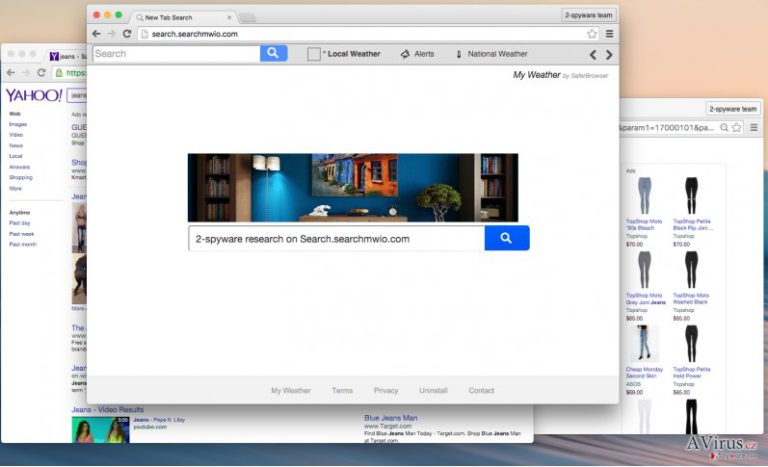
Más szóval nem ajánljuk, hogy ezt a kétes keresőmotort használja, mert szponzorált tartalmakat jelenít meg. Emellett ahogy már említettük is, a Search.searchmwio.com harmadik felek weboldalaira irányít át. A megtévesztő átirányításokat elkerülendő, hagyja ezt a keresőt, és használjon egy megbízható alternatívát. Azt nem mondhatjuk, hogy a Search.searchmwio.com minden egyes átirányítása kártékony oldalra vezet, de egy részük biztosan, és már ez elegendő ok arra, hogy ne használja. Sajnos nem tudja egyszerűen visszaállítani a kezdőlapot, el kell távolítania a keresőhöz kapcsolódó potenciálisan kéretlen programot. Ehhez használjon antispyware szoftvert, például a FortectIntego legújabb változatát. Egy ilyen program nemcsak a Search.searchmwio.com eltérítőt tudja megtalálni és eltávolítani, hanem más veszélyes parazitákat is.
Hogyan juthatott a rendszerbe a Search.searchmwio.com a tudtom nélkül?
A Search.searchmwio.com terjesztési módja kétes és meglehetősen unfair. A szoftver általában az áldozatok tudta nélkül jut be, mivel más ingyenes programok mellékleteként terjed. Legyen óvatos, ha új programot készül telepíteni: előfordulhat, hogy a Search.searchmwio.com vagy más kéretlen program a melléklete, ezért el kell végeznie néhány biztonsági ellenőrzést.
- Ne siessen, olvassa el a Felhasználási feltételeket. Keressen harmadik felektől származó szoftverekre utaló sorokat;
- Az egyéni/custom (vagy haladó/advanced stb.) telepítési módot válassza az alapértelmezett, gyors vagy hasonló nevű helyett.
- Utasítsa el az opcionális programok telepítésére vonatkozó ajánlatokat.
Ha elég balszerencsés volt ahhoz, hogy a Search.searchmwio.com a rendszerbe jusson, kattintson a 2. oldalra, ahol a behatoló eltávolításának egy másik módszerét is megtalálja.
A Search.searchmwio.com eltávolításának alternatív módja
Már említettük, hogy a Search.searchmwio.com vírus automatikusan is eltávolítható, de ez nem az egyetlen módja a parazita törlésének. Kézzel is meg lehet tőle szabadulni – viszont ezt a módszert csak akkor érdemes használnia, ha nem tapasztalatlan felhasználó. A manuális módszer lépéseit lentebb megtalálja. Kövesse figyelmesen az utasításokat!
A jövőben emlékezzen, hogy mi a programok telepítésének megfelelő módja, mert csak így kerülheti el az újabb adware-eket, böngészőeltérítőket és más kétes szoftvereket. Mindig az egyéni/custom (vagy haladó/advanced) telepítési módot válassza, és utasítsa el a gyanús mellékelt programokat!
A következő programok közül választva automatikusan helyreállíthatja a vírusok okozta kárt: FortectIntego, SpyHunter 5Combo Cleaner, Malwarebytes. Azért ezeket az alkalmazásokat javasoljuk, mert a potenciálisan kéretlen programokat és a vírusokat is minden kapcsolódó fájllal és regisztrációs bejegyzéssel együtt azonosítani képesek.
Manuális Eltávolítási Útmutató - Search.searchmwio.com vírus
Search.searchmwio.com eltávolítása Windows rendszerekből
-
Kattintson ide: Start → Control Panel → Programs and Features (Amennyiben ön Windows XP felhasználó, kattintson ide: Add/Remove Programs.)

-
Amennyiben ön Windows 10 / Windows 8 felhasználó, kattintson a jobb egérgombbal a képernyő bal alsó sarkában. Miután a szükséges Quick Access Menu megjelent, válassza először azt, hogy Control Panel, ezután pedig azt, hogy Uninstall a Program.

-
Távolítsa el a(z) Search.searchmwio.com szoftvert és a vele kapcsolatos egyéb programokat
Keressen ki a(z) Search.searchmwio.com bejegyzéseit, valamint a többi mostanában telepített, gyanús programét is. -
Távolítsa el őket és kattintson arra, hogy OK a változások elmentéséhez.

Search.searchmwio.com eltávolítása Mac OS X rendszerből
-
OS X használata esetén Go gomb a képernyő bal felső részén, majd Applications

-
Applications mappa megjelenése után keresse ki a kártevőt (Search.searchmwio.com) vagy az egyéb gyanús programokat. Ezután kattintson jobb gombbal ezekre a bejegyzésekre, majd Move to Trash gomb

Search.searchmwio.com vírus eltávolítása innen: Microsoft Edge
Microsoft Edge beállításainak visszaállítása (1. módszer):
- Indítsa el a Microsoft Edge alkalmazást, majd kattintson a More gombra (három pont a jobb felső sarokban).
- Kattintson a Settings gombra a további beállítások megjelenítéséhez
-
A Settings ablakban kattintson az Clear browsing data alatti Choose what to clear gombr

-
Válasszon ki mindent, amit törölni szeretne, majd Clear gomb.

-
Ezt követően kattintson jobb gombbal a Start gombra (Windows logó). Válassza a Task Manager lehetőséget.

- A Processes ablakban keresse meg a Microsoft Edge bejegyzést.
-
Kattintson rá jobb gombbal, és válassza a Go to details lehetőséget. Ha a Go to details lehetőség nem látható, kattintson a More details gombra, és ismételje meg az előző lépéseket.


-
A Details fülön keressen meg minden Microsoft Edge nevű bejegyzést. Kattintson rájuk jobb gombbal, és válassza a End Task lehetőséget.

Az Microsoft Edge böngésző visszaállítása (2. módszer)
Ha az 1. módszer nem segített, speciális módon kell visszaállítania az Edge böngészőt
- Megjegyzés: először készítsen biztonsági másolatot adatairól!
- Keresse meg ezt a mappát számítógépén
C:\Users\%username%\AppData\Local\Packages\Microsoft.MicrosoftEdge_8wekyb3d8bbwe. -
Jelölje ki a tartalmát, majd kattintson az egér jobb gombjával. Válassza a Delete lehetőséget.

- Kattintson a Start gombra (Windows logó), majd a Search my stuff mezőbe írja be, hogy window power
-
Kattintson jobb gombbal a Windows PowerShell bejegyzésre, majd válassza a Run as administrator lehetőséget.

- Miután már adminisztrátor, a Windows PowerShell ablaka megjelenik. Illessze be a következő parancsot a PS C:\WINDOWS\system32> sor mögé, majd nyomjon entert:
Get-AppXPackage -AllUsers -Name Microsoft.MicrosoftEdge | Foreach {Add-AppxPackage -DisableDevelopmentMode -Register $($_.InstallLocation)\AppXManifest.xml -Verbose}
Ezt követően már nem szabadna, hogy a Search.searchmwio.com továbbra is Microsoft Edge böngészőjében legyen.
Search.searchmwio.com eltávolítása innen: Mozilla Firefox (FF)
-
Veszélyes kiterjesztések eltávolítása
Nyissa meg a Mozilla Firefox böngészőt, kattintson a menüikonra (jobb felső sarok), majd Add-ons → Extensions.
-
Válassza ki a(z) Search.searchmwio.com elemet és minden egyéb gyanús beépülőt. A bejegyzések törléséhez Remove.

-
Állítsa alaphelyzetbe az Mozilla Firefox böngészőt.
Kattintson a kérdőjelre a jobb felső sarokban található Firefox menüben. Ezután Troubleshooting Information.
-
Ezt követően Reset Firefox to its default state üzenet fogadja egy Reset Firefox gombbal. Kattintson a gombra néhányszor a(z) Search.searchmwio.com eltávolításához.

Search.searchmwio.com eltávolítása innen: Google Chrome
-
Kártékony beépülők eltávolítása
Nyissa meg a Google Chrome böngészőt, kattintson a menüikonra (jobb felső sarok), majd Tools → Extensions.
-
Válassza ki a(z) Search.searchmwio.com bejegyzéseit és minden egyéb kártékony beépülőt, majd a szemetes ikon segítségével távolítsa el őket.

-
Kattintson ismét a menügombra, majd az itt megjelenő Search szekció alatt Settings → Manage Search engines.

-
A következő, Search Engines... menüből távolítsa el a kártékony keresőket. Érdemes csak a Google-t, vagy az ön által korábban használt domaint meghagyni.

-
Állítsa alaphelyzetbe az Google Chrome böngészőt.
Kattintson a menügombra a(z) Google Chrome jobb felső sarkában, majd Settings. -
Görgessen a lap aljára, ott pedig Reset browser settings.

-
A jelenlegi lépés és a(z) Search.searchmwio.com eltávolításának befejezéséhez nyomjon Reset gombot.

Search.searchmwio.com eltávolítása innen: Safari
-
Veszélyes kiterjesztések eltávolítása
Indítson egy Safari böngészőt, majd a bal felső részen található menüben válassza azt, hogy Safari, ezután pedig azt, hogy Preferences
-
Válassza azt, hogy Extensions. Keressen Search.searchmwio.com vagy más gyanús bejegyzést, majd távolítsa el őket: Uninstall gomb

-
Állítsa alaphelyzetbe az Safari böngészőt.
Nyisson Safari böngészőt és kattintson az ablak bal felső részén található menü Safari elemére. Itt válassza azt, hogy Reset Safari...
-
Most egy részletes alaphelyzetbe-állítási ablakot láthat. Általában minden opció be van jelölve, de ha szeretné, megadhatja a helyreállítandó kategóriákat. A kártevő (Search.searchmwio.com) eltávolításának befejezéshez Search.searchmwio.com gombot nyomjon.

Azt tanácsoljuk, hogy a potenciálisan kéretlen program eltávolítása és a böngészők helyreállítása után vizsgálja át a rendszert egy megbízható antispyware programmal. Ezzel megszabadulhat a kártevő (Search.searchmwio.com) hátramaradt regisztrációs bejegyzéseitől és az esetleges további parazitáktól és malware-fertőzésektől is. Válasszon az általunk ajánlott malware-eltávolítók közül: FortectIntego, SpyHunter 5Combo Cleaner vagy Malwarebytes.




























